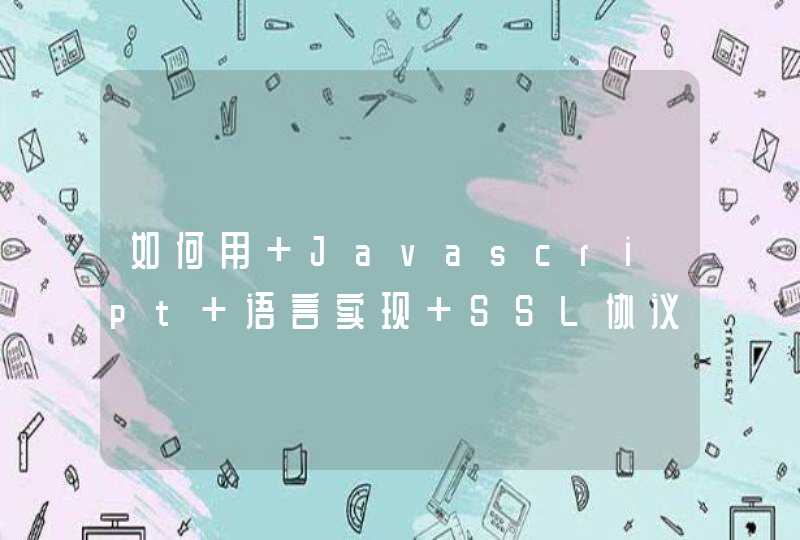在编写xshell脚本的过程中用到最多的就是自动输入,自动捕获,延时等语句
自动输入
以自动输入xyz为例
自动输入的语句:xsh.Screen.Send("xyz")
当然,如果你输入的是一条命令,还需要下面这一行输入回车
输入回车的语句:xsh.Screen.Send(String.fromCharCode(13))
自动捕获
以linux系统为例,一般程序执行的打印数据位于倒数第二行,如下图所示
/* 字符串处理 */
var ScreenRow, ReadLine, Items
/* 读取倒数第二行,长度为40个字符 */
ScreenRow = xsh.Screen.CurrentRow - 1
ReadLine = xsh.Screen.Get(ScreenRow, 1, ScreenRow, 40)
延时
以等待1s为例
延时语句:xsh.Session.Sleep(1000)
其他
打开新会话:xsh.Session.Open(string)
对话框提醒:xsh.Dialog.MsgBox(string)
设置日志路径:xsh.Session.LogFilePath = string
开始记录日志:xsh.Session.StartLog()
清屏函数:xsh.Screen.Clear()
等待输入:xsh.Screen.WaitForString(string)
示例
本文以一个自动测试脚本为例,定时向/tmp/test文件写入数据,然后回读打印,截获回读打印的值进行分析
/* 测试函数 /
function test()
{
/ 发送echo 112233 >/tmp/testfile */
xsh.Screen.Send("echo 112233 >/tmp/testfile")
xsh.Screen.Send(String.fromCharCode(13))
}
/* 主函数 /
function Main()
{
/ 打开会话,根据实际的会话路径修改 */
xsh.Session.Open("C:\Users\Administrator\Documents\NetSarang Computer\6\Xshell\Sessions\ubuntu.xsh")
xsh.Screen.Synchronous = true
// xsh.Screen.WaitForString("start")
// xsh.Screen.Clear()
}
运行脚本的操作:
在编写xshell脚本的过程中用到最多的就是自动输入,自动捕获,延时等语句
自动输入
以自动输入xyz为例
自动输入的语句:xsh.Screen.Send("xyz")
当然,如果你输入的是一条命令,还需要下面这一行输入回车
输入回车的语句:xsh.Screen.Send(String.fromCharCode(13))
自动捕获
以linux系统为例,一般程序执行的打印数据位于倒数第二行,如下图所示
/* 字符串处理 */
var ScreenRow, ReadLine, Items
/* 读取倒数第二行,长度为40个字符 */
ScreenRow = xsh.Screen.CurrentRow - 1
ReadLine = xsh.Screen.Get(ScreenRow, 1, ScreenRow, 40)
延时
以等待1s为例
延时语句:xsh.Session.Sleep(1000)
其他
打开新会话:xsh.Session.Open(string)
对话框提醒:xsh.Dialog.MsgBox(string)
设置日志路径:xsh.Session.LogFilePath = string
开始记录日志:xsh.Session.StartLog()
清屏函数:xsh.Screen.Clear()
等待输入:xsh.Screen.WaitForString(string)
示例
本文以一个自动测试脚本为例,定时向/tmp/test文件写入数据,然后回读打印,截获回读打印的值进行分析
/* 测试函数 /
function test()
{
/ 发送echo 112233 >/tmp/testfile */
xsh.Screen.Send("echo 112233 >/tmp/testfile")
xsh.Screen.Send(String.fromCharCode(13))
}
/* 主函数 /
function Main()
{
/ 打开会话,根据实际的会话路径修改 */
xsh.Session.Open("C:\Users\Administrator\Documents\NetSarang Computer\6\Xshell\Sessions\ubuntu.xsh")
xsh.Screen.Synchronous = true
// xsh.Screen.WaitForString("start")
// xsh.Screen.Clear()
}
运行脚本的操作:
实际执行结果如下:
主要是用正则表达式的分组匹配技术。1、以某字符结尾:例如sex$;2、中间不包含该字符串:^((?!sex).*)3、最后合起来就是:^((?!sex).*)sex$“正则表达式”选中以某些字符开始,某些字符结尾的字符串?的含义如下:字符 含意:\ 做为转意,即通常在"\"后面的字符不按原来意义解释,如/b/匹配字符"b" ,当b 前面加了反斜杆后/\b/,转意为匹配一个单词的边界。-或-对正则表达式功能字符的还原,如"*"匹配它前面元字符0次或多次,/a*/将匹配a,aa,aaa ,加了"\"后,/a\*/将只匹配"a*"。^ 匹配一个输入或一行的开头,/^a/匹配"an A",而不匹配"An a"$ 匹配一个输入或一行的结尾,/a$/匹配"An a",而不匹配"an A"* 匹配前面元字符0次或多次,/ba*/将匹配b,ba,baa,baaa+ 匹配前面元字符1次或多次,/ba*/将匹配ba,baa,baaa? 匹配前面元字符0次或1次,/ba*/将匹配b,ba(x) 匹配x 保存x 在名为$1...$9的变量中x|y 匹配x 或y,{n} 精确匹配n 次,{n,} 匹配n 次以上{n,m} 匹配n-m 次,[xyz] 字符集(character set),匹配这个集合中的任一一个字符(或元字符)[^xyz] 不匹配这个集合中的任何一个字符,[\b] 匹配一个退格符,\b 匹配一个单词的边界\B 匹配一个单词的非边界,\cX 这儿,X 是一个控制符,/\cM/匹配Ctrl-M。